Qu’est-ce que le format vidéo TS?
Transport Stream (aussi connu comme MPEG-TS, MTS, ou TS) est un format de transmission de données vidéo, audio, et PSIP (Program and System Information Protocol). Contrastant avec les program streams, TS est conçu pour des médias plus fiables tels que les DVD. Le transport stream permet le multiplexage de vidéo et audio numérique pour maintenir une sortie de synchronisation. Il offre également une fonction de correction d’erreurs pour maintenir l'intégrité de la transmission lorsqu’il y a une défaillance de signal.
Comment Convertir TS vers MKV, AVI, MOV, MP3, etc. sur Mac et Windows
Normalement, nous pouvons obtenir des fichiers TS à partir de caméscopes HD comme Sony, Panasonic et Canon, mais la vidéo TS ne peut pas être lue par des nombreux lecteurs multimédia et des appareils portables en raison de l'incompatibilité. Pour résoudre ce problème, vous pouvez utiliser un convertisseur TS fiable. Ici, je recommande fortement UniConverter pour les utilisateurs Mac (Si vous utilisez un Windows PC, vous pouvez utiliser UniConverter pour Windows). Cette application vous permet de convertir vos fichiers TS à MP4, MOV, AVI, FLV, etc., sans aucune perte de qualité.
Convertissez TS à Tout Format Vidéo/Audio comme vous souhaitez:
- Support pour convertir des fichiers TS à divers formats audio/vidéo, tels que MP4, AVI, MOV, FLV, MKV, WMV, MP3, WAV, AC3, etc.
- Achevez le processus de conversion en quelques minutes.
- Convertissez directement les vidéos pour les adapter à iPod, iPhone, PSP, Xbox 360, PS3, et d'autres appareils portables.
- Éditez des vidéos TS avec l'outil d'édition intégré avant de les convertir.
- Gravez des vidéos sur DVD ou les copier sur plusieurs DVD comme backup quand vous voulez.
- Téléchargez des vidéos en ligne à partir de YouTube, Facebook, Vevo, Vimeo, Metacafe, Hulu, et d'autres 1000+ sites.
- Compatible avec Windows 10/8/7/XP/Vista, macOS 10.13 High Sierra, 10.12 Sierra, 10.11 El Capitan, 10.10 Yosemite, 10.9 Mavericks, etc.
Guide Étape par Étape pour Convertir des vidéos TS avec TS Converter pour Mac
Étape 1. Chargez des fichiers TS dans le logiciel
Après avoir installé le convertisseur Mac TS, démarrez-le. Ensuite, allez au menu « Ajouter des Fichiers » pour importer les fichiers TS au logiciel. Alternativement, vous pouvez directement faire glisser et déposer les vidéos sur le logiciel, et les fichiers seront chargés dans le convertisseur automatiquement.

Étape 2. Sélectionnez un format de sortie
Maintenant naviguez vers le menu de format en bas et choisissez un format de sortie. Ce Convertisseur TS pour Mac offre multiples options de formats, y compris MP4, AVI, FLV, MOV, 3GP, XviD, WMV et d’autres. Si vous souhaitez extraire que l'audio de votre vidéo TS, vous pouvez sélectionner format audio (MP3, M4A, WAV, etc.) comme format de sortie.

Par ailleurs, si vous n’avez aucune idée sur le format que votre appareil supporte, vous pouvez aller à l'onglet « Devices » et exporter directement des vidéos à leur format compatible. Les fichiers de sortie fonctionneront parfaitement sur vos appareils.
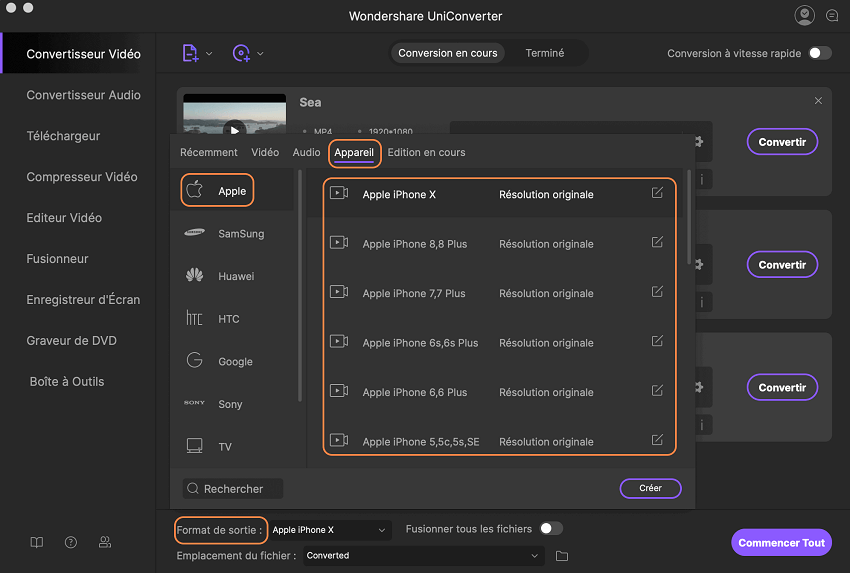
Conseils: Ce Convertisseur TS Mac est doté de divers outils d'édition puissants. Donc, vous pouvez ajuster le contraste de la vidéo, la luminosité, la saturation. Sinon vous pouvez fusionner plusieurs clips TS et diviser un gros fichier TS.
Étape 3. Commencez à convertir des vidéos TS
Sur la barre d'outils en bas, spécifiez un répertoire pour enregistrer le fichier de sortie, puis cliquez sur le bouton « Convertir » pour démarrer la conversion. Obtenir les vidéos TS converties vous prendra quelques minutes.

Facultatif: Outil en Ligne pour Convertir AVI vers MOV sur Mac ou Windows
Vous ne voulez pas installer un logiciel du bureau, vous pouvez Essayez également ce convertisseur TS:
Vidéo M2TS: Modifications de la spécification de transport stream pour médias d’accès aléatoire (M2TS)
Le transport stream a été spécialement conçu pour l’enregistrement et la diffusion, mais il nécessite des modifications pour l'utilisation de dispositifs de médias d'accès aléatoire tels que les caméscopes modernes qui enregistrent des données sur des disques DVD, cartes mémoire à état-solide ou des disques durs. Les systèmes de type accès aléatoire peuvent initialement enregistrer des paquets de données sur un buffer temporaire si un périphérique de stockage n’est pas prêt. Les paquets sont enregistrés hors ordre, et pour conserver trace d'eux, un timecode (TC) de 4 octets est ajouté aux paquets standards de 188 octets. Le paquet résultant de 192 octets est ce qui est connu comme le stream M2TS.
Différentes marques de caméscopes ont des noms différents pour le stream M2TS. Pour Sony, il est connu comme le « BDAV MPEG-2 transport stream », tandis que JVC l’appelle « TOD » qui est probablement une abréviation de « Transport stream on medias ».
